备份驱动如何手动安装 备份驱动如何手动安装到电脑
更新时间:2023-02-13 11:38:05作者:haoxt
在给电脑重装系统之前都会先备份好硬件驱动,等待我们重装系统之后就可以让硬件及时安装好最兼容的驱动。许多用户虽然备份好了所有驱动,但是不知道备份驱动如何手动安装,其实安装驱动的步骤不难,下面小编就来和大家介绍备份驱动如何手动安装到电脑的方法。
解决方法:
1.首先打开驱动备份目录,然后通过“全部提取”的方式解压驱动包。
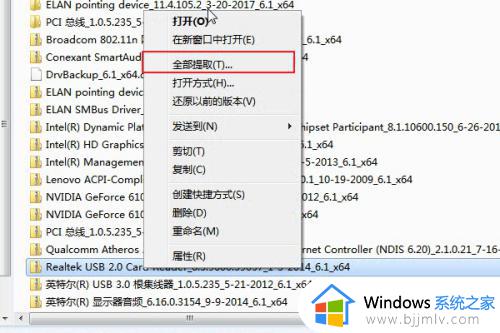
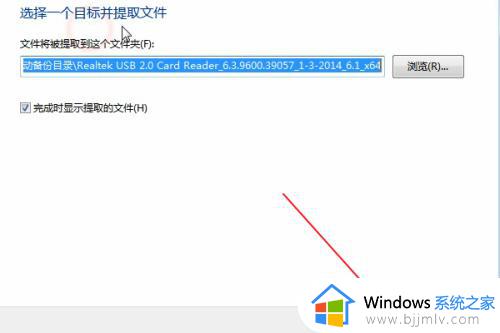
2.然后双击打开“计算机”。

3.接着打开“控制面板”。
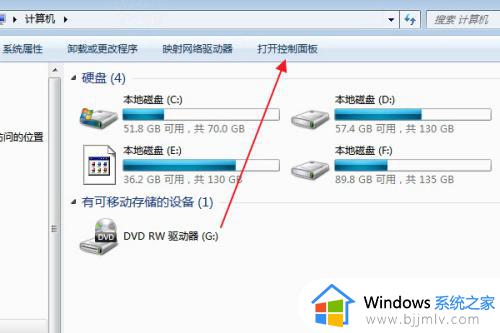
4.在控制面板中选择“硬件和声音”。
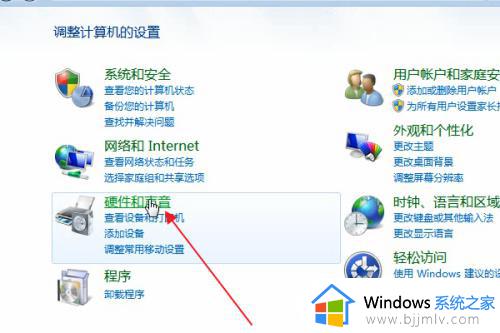
5.接下来硬件和声音下选择“设备管理器”。如果是win10等新系统,直接按win+S搜索设备管理器。
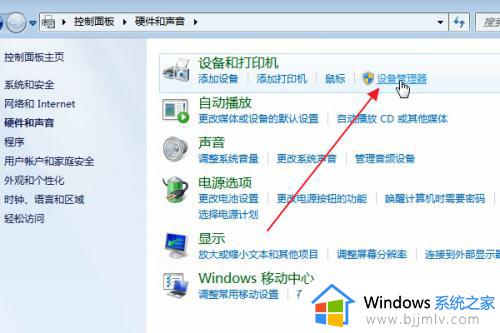
6.此时没安装驱动的设备会有感叹号出现。然后我们鼠标移动到某个上面点击右键,选择“更新驱动程序软件”。
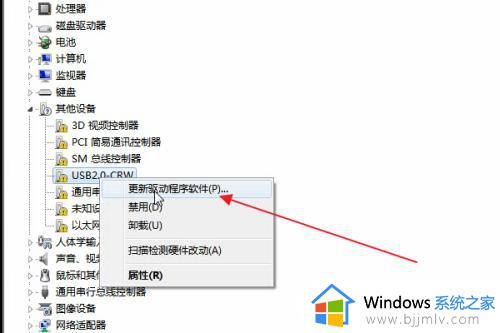
7.通过点击浏览进入到驱动备份目录,然后找到相对应驱动的解压包。点击下一步。
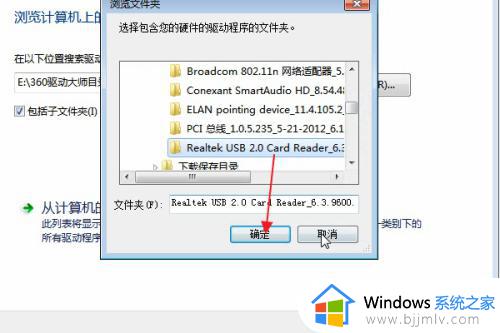
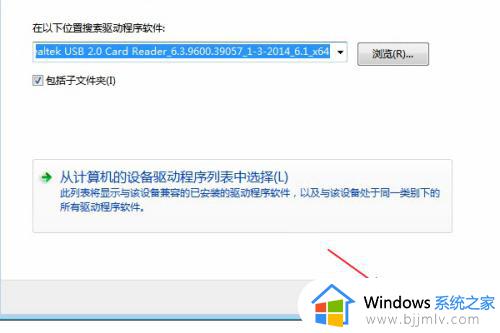
8.如果你选的设备和驱动匹配上那么驱动就可以安装成功(不懂哪个设备对哪个驱动的可以一一偿试或者用其他人的电脑、手机去搜索)。一般建议先手动安装个网络的驱动,然后电脑可以上网后就去下个驱动大师。再使用驱动大师一键安装其他驱动就可以了。
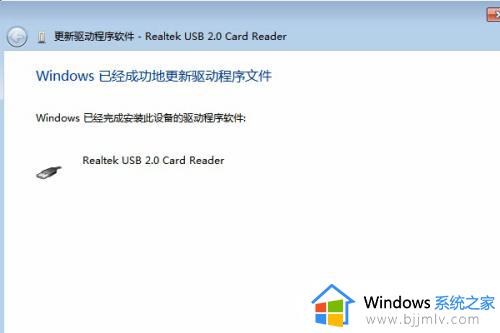
以上就是备份驱动如何手动安装的全部内容,如果你电脑上已经有备份好的硬件驱动文件,就可以按照上面介绍的步骤来手动安装。
备份驱动如何手动安装 备份驱动如何手动安装到电脑相关教程
- xbox手柄驱动程序怎么安装 如何安装xbox手柄驱动程序
- xbox360手柄驱动安装方法 xbox360手柄驱动在哪里安装
- 联想打印驱动如何安装 联想打印驱动如何安装到电脑
- 未能成功安装设备驱动程序怎么办 U盘未能成功安装设备驱动程序如何解决
- 打印机没驱动怎么安装驱动 打印机没有驱动如何安装
- 华为手机备份到电脑的步骤 华为手机怎么样备份到电脑
- 台式电脑怎么安装声卡驱动 声卡驱动如何安装台式机
- 蓝牙驱动怎么安装 如何安装电脑蓝牙驱动程序
- 怎么安装驱动器 电脑如何安装驱动
- 电脑怎么重新安装声卡驱动 电脑如何重装声卡驱动程序
- 惠普新电脑只有c盘没有d盘怎么办 惠普电脑只有一个C盘,如何分D盘
- 惠普电脑无法启动windows怎么办?惠普电脑无法启动系统如何 处理
- host在哪个文件夹里面 电脑hosts文件夹位置介绍
- word目录怎么生成 word目录自动生成步骤
- 惠普键盘win键怎么解锁 惠普键盘win键锁了按什么解锁
- 火绒驱动版本不匹配重启没用怎么办 火绒驱动版本不匹配重启依旧不匹配如何处理
热门推荐
电脑教程推荐
win10系统推荐